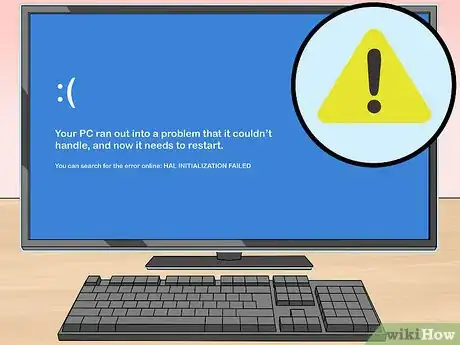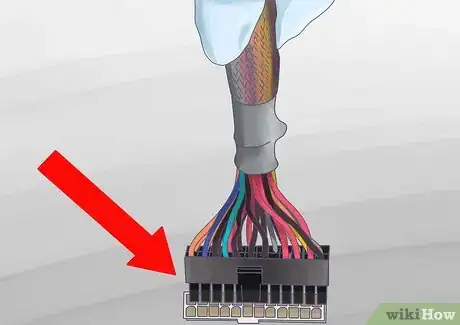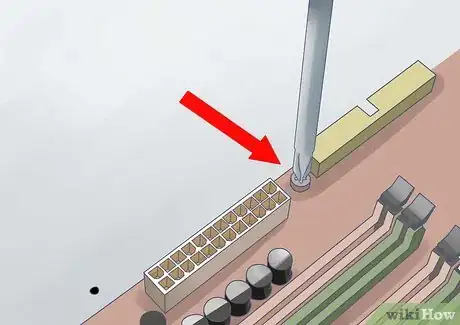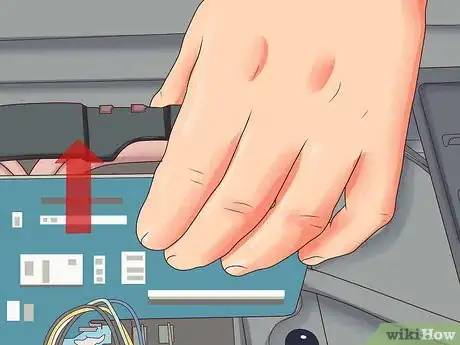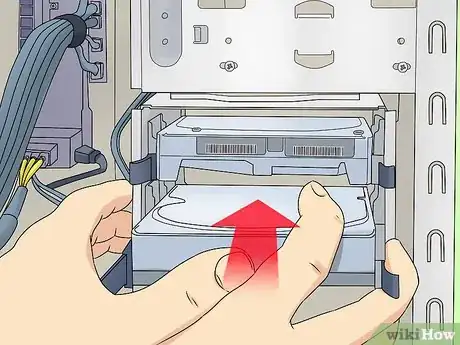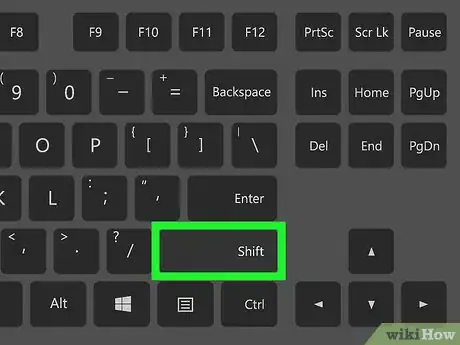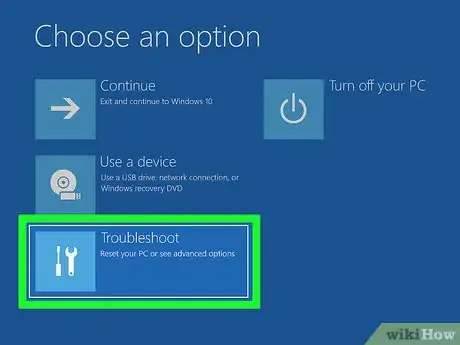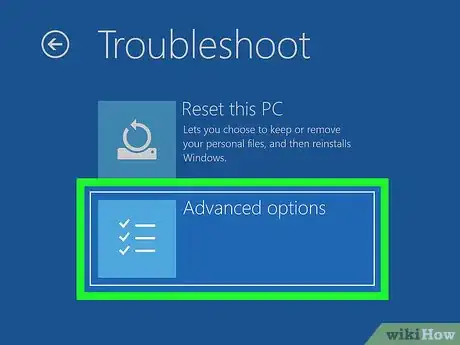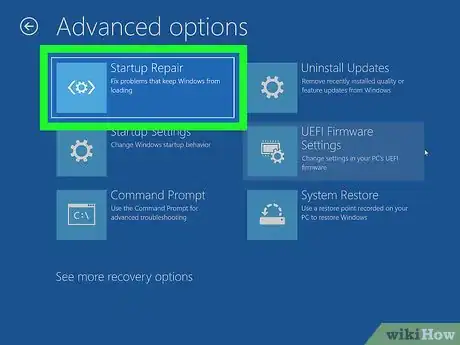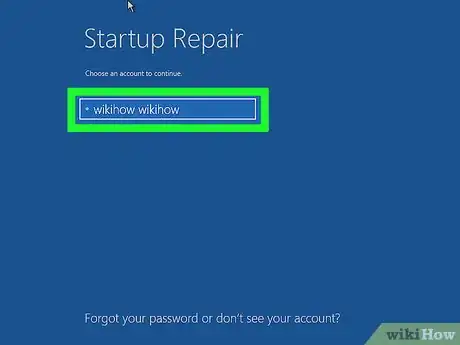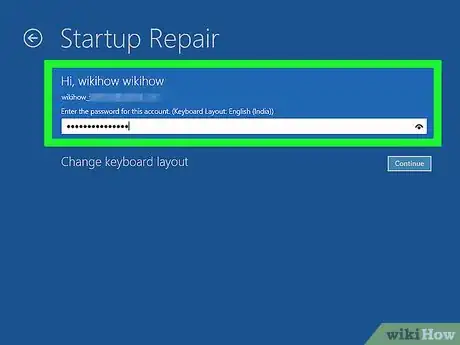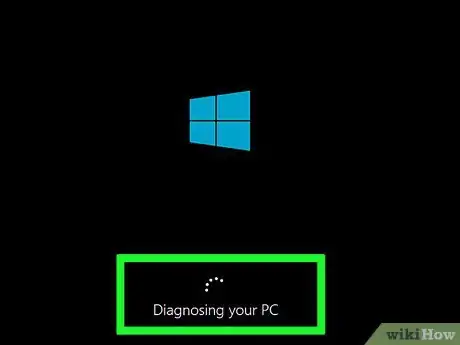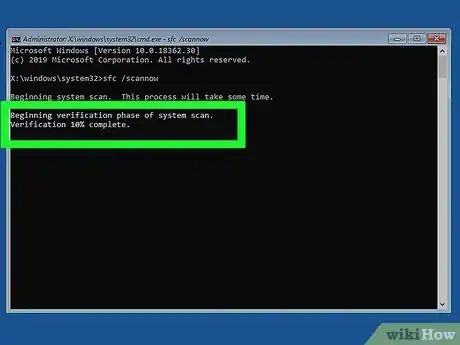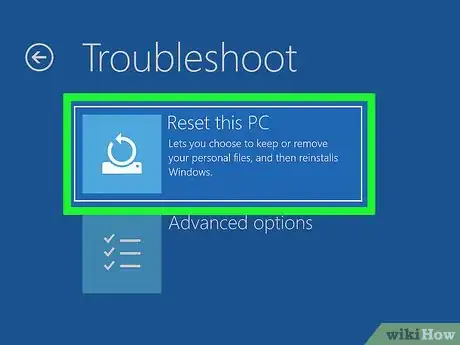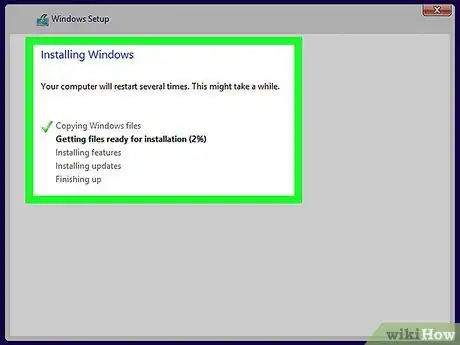X
Este artículo fue coescrito por Jack Lloyd. Jack Lloyd es escritor y editor de tecnología para wikiHow. Tiene más de dos años de experiencia escribiendo y editando artículos relacionados con tecnología. Es entusiasta de la tecnología y profesor de inglés.
Este artículo ha sido visto 454 788 veces.
Este wikiHow te enseñará cómo diagnosticar y reparar una computadora con Windows que no puede completar su ciclo de arranque. Cuando una computadora no logra completar su ciclo de arranque, generalmente se debe a problemas con el hardware. De todas formas, también podría deberse a problemas de software.
Pasos
Método 1
Método 1 de 2:Solucionar problemas de hardware
Método 1
-
1Comprende que muchos problemas de hardware no pueden solucionarse de inmediato. Si tu computadora directamente no arranca, por lo general es mejor llevarla a un servicio de reparación que intentar repararla tú mismo.[1]
- Afortunadamente, una gran parte de los problemas de hardware se originan por malas conexiones o fallas de componentes. Lo más probable es que el disco duro esté bien y, de ser así, tus archivos estarán a salvo.
-
2Respalda los datos del disco duro de tu computadora. Antes de hacer cualquier reparación importante, es mejor que respaldes tus archivos. Puedes hacerlo quitando el disco duro de tu computadora, conectándolo a otra computadora a través de un adaptador IDE a USB (o SATA a USB si el disco es viejo), y usando la otra computadora para respaldar los archivos del disco duro.
-
3Revisa el cable de alimentación. Puede parecer algo muy simple, pero revisa bien que el cable esté conectado y que el tomacorriente esté funcionando.
- Conecta la computadora directamente a un tomacorriente de la pared para ver si el problema no está en el protector contra sobretensiones o en la regleta.
- Si usas una laptop, asegúrate de que el adaptador de corriente esté bien conectado.
-
4Prueba con otro monitor. Si tu computadora se inicia, pero no puedes ver nada, el problema podría estar en el monitor. Revisa bien la conexión del monitor y, de ser posible, intenta conectar otro monitor diferente.
-
5Quítale la batería a tu laptop y conecta el adaptador de corriente. La laptop se puede usar sin batería siempre y cuando esté conectada a una fuente de alimentación. Si tu laptop se enciende cuando no tiene batería, significa que hay algo mal con la batería y, en ese caso, es mejor que te pongas en contacto con el fabricante para pedir una batería de repuesto.
-
6Si tienes una computadora de escritorio, ábrela. Deberás abrirla para poder revisar las conexiones internas y probar la fuente de alimentación.
- Recuerda conectarte a tierra usando una pulsera antiestática, o tocando una parte de metal externa de la caja, antes de tocar cualquier componente interno.
- Si bien podrías abrir tu laptop para comprobar si tiene problemas de hardware, en la mayoría de los casos no es recomendable que una persona sin experiencia intente reparar una laptop. Lo mejor será que la lleves a un servicio de reparación.
-
7Revisa los cables de la fuente de alimentación. Asegúrate de que los cables que conectan la fuente de alimentación (la caja a la cual se conecta el cable de alimentación) a la placa madre estén bien conectados.
-
8Prueba la fuente de alimentación. Las fuentes de alimentación viejas tienen cierta tendencia a fallar, pero probarlas es un proceso bastante sencillo. Las fuentes de alimentación son la causa más común de los problemas en la secuencia de arranque de una computadora.
-
9Reemplaza la fuente si es necesario. Si tu fuente de alimentación no funciona después de probarla, tendrás que reemplazarla para hacer que la computadora vuelva a funcionar.
-
10Revisa que no haya tornillos sueltos. Si algún tornillo de la caja está suelto, podría estar provocando un cortocircuito en la placa madre. Sacude cuidadosamente la caja hacia adelante y hacia atrás y escucha si hace un sonido de traqueteo. Utiliza tus dedos o unas pinzas para quitar el tornillo suelto de la caja.
-
11Examina los cables. Busca algún cable que haya perdido su cubierta protectora, ya que los alambres expuestos también pueden provocar cortocircuitos. Deberás reemplazar todos los cables que se vean muy deteriorados.
-
12Reconecta todos los componentes. Intenta quitar y volver a conectar ciertos componentes como, por ejemplo, la tarjeta gráfica, los módulos de memoria RAM y todas las conexiones de cables. Si hay algo suelto, es probable que esté afectando la secuencia de arranque.[2]
- También puedes reconectar el procesador, pero por lo general es una tarea mucho más difícil y es poco probable que sea la causa del problema. También corres el gran riesgo de dañar el procesador, lo cual puede dejar tu computadora completamente inutilizable.
-
13Intenta quitar la tarjeta gráfica. Si tienes una tarjeta gráfica dedicada, intenta quitarla y conectar el monitor directamente a la conexión de video de tu tarjeta madre. Si la tarjeta gráfica no funciona bien, puede provocar que la computadora no arranque.
- Puedes instalar una nueva tarjeta gráfica, si es necesario.
-
14Quita todo el hardware que no sea esencial. Intenta arrancar la computadora solo con el hardware básico conectado. Esto implica desconectar la tarjeta gráfica, discos duros adicionales, tarjetas de expansión PCI y memoria RAM extra. Una vez que hayas quitado todo esto, intenta encender tu computadora.
- Si la computadora funciona bien solo con el hardware esencial, conecta nuevamente las piezas de a una por vez, probando después de conectar cada una para ver dónde está el problema.
-
15Busca ayuda. Si sigues sin poder encender tu computadora con solo el hardware esencial, entonces deberás cambiar el hardware esencial con repuestos, llevar tu computadora a una tienda de reparaciones o cambiar la computadora por otra mejor.
Método 2
Método 2 de 2:Solucionar problemas de software
Método 2
-
1Intenta encender la computadora. Presiona el botón de encendido de tu computadora.
- Si tu computadora ni siquiera se enciende, prueba a revisar su hardware.
-
2Mantén presionada la tecla Mayús. Al hacerlo, se abrirá un menú de opciones avanzadas.
- El menú de opciones avanzadas es una pantalla azul con letras blancas y varias opciones. Si el menú no se abre, intenta reiniciar mientras mantienes presionada la tecla Mayús.
-
3Haz clic en Solucionar problemas. Esa opción se encuentra en la pantalla Elige una opción.
-
4Haz clic en Opciones avanzadas. Está cerca de la parte superior de la pantalla.
-
5Haz clic en Reparación de inicio. Encontrarás esa opción en el lado izquierdo de la pantalla.
-
6Selecciona el nombre de tu cuenta. Haz clic en el nombre de tu cuenta en el medio de la pantalla.
-
7Ingresa tu contraseña. Escribe la contraseña que usas para iniciar sesión en tu computadora, luego haz clic en Continuar.
- Si no usas ninguna contraseña, simplemente haz clic en Continuar.
-
8Deja que Windows diagnostique tu computadora. Esto puede tardar varios minutos.
-
9Sigue las instrucciones en pantalla. Dependiendo de cuál sea el problema de tu computadora, es posible que tengas que seguir algunos pasos para solucionarlo. De todas formas, lo más probable es que la computadora se encargue de resolver el problema por sí misma.
-
10Restablece tu computadora. Si el problema persiste aun después de la reparación de inicio, tal vez debas reinstalar Windows. Asegúrate de respaldar todos los archivos que quieras guardar y luego haz lo siguiente:[3]
- Abre otra vez el menú "Elige una opción", reiniciando la computadora mientras mantienes presionada la tecla Mayús.
- Haz clic en Solucionar problemas.
- Haz clic en Restablecer su PC.
- Haz clic en Mantener mis archivos.
- Si esta opción no funciona, después podrás restablecer tu computadora otra vez, pero usando la opción Quitar todo.
- Confirma tu elección y luego sigue las instrucciones en pantalla.
-
11Reinstala Windows utilizando algún medio de instalación. Si ninguna de las opciones de reparación da resultado, la única opción restante será reinstalar Windows utilizando el disco o la memoria USB que usaste para instalarlo por primera vez. Al hacerlo, se formateará tu computadora y se borrarán todos los datos del disco duro, así que solo se recomienda utilizarlo como último recurso:[4]
Consejos
- A menos que sepas cómo trabajar con electricidad en forma segura, es mejor dejar la reparación de cortocircuitos internos en manos de un profesional.
- Los problemas de arranque pueden deberse a diversos factores, desde presencia de polvo hasta un sistema de archivos dañado, por lo que diagnosticar un problema específico puede ser todo un desafío.
Advertencias
- Ponte una pulsera antiestática o conéctate a tierra tocando la caja mientras el sistema esté enchufado.
- Apaga y desenchufa siempre la computadora antes de tocar cualquiera de sus componentes internos.
Referencias
- ↑ https://www.lifewire.com/how-to-fix-a-computer-that-wont-turn-on-2624450
- ↑ http://www.thewindowsclub.com/windows-10-pc-will-not-boot-up
- ↑ https://support.microsoft.com/en-us/help/12415/windows-10-recovery-options
- ↑ https://www.theguardian.com/technology/askjack/2017/apr/20/windows-10-fix-pc-laptop-will-not-boot